Ekran Lokalizacje zdjęć
Wybierz fotografie do użycia dla elementu.
Przejdź do ekranu Lokalizacje zdjęć (Photo Locations), wykonując jedną z poniższych czynności.
- Kliknij opcję Zdjęcia (Photos) na ekranie Nowy (New)
- W przypadku tworzenia nowego elementu kliknij przycisk Dalej (Next) na ekranie Wybierz rozmiar papieru (Select Paper Size)
- Kliknij opcję Obrazy (Images) lub Wybierz obraz (Select Image) na ekranie edycji elementu
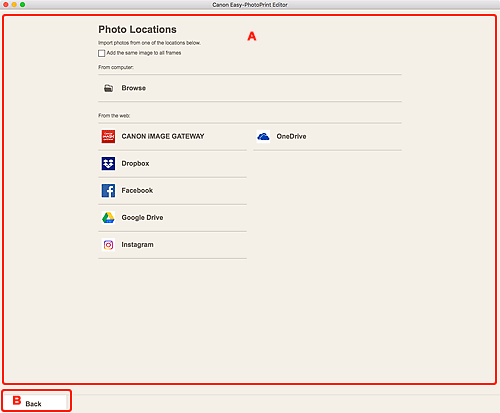
A: Obszar Lokalizacje zdjęć (Photo Locations)
Wybierz źródło importowania fotografii do użycia.
- Dodaj ten sam obraz do wszystkich ramek (Add the same image to all frames)
-
We wszystkich ramkach układu obrazu na stronie można użyć tego samego obrazu.
 Uwaga
Uwaga- Ta opcja pojawia się tylko w przypadku importowania fotografii podczas tworzenia nowej wizytówki, naklejki lub fotografii identyfikacyjnej.
- Aby rozmieścić wiele kopii tej samej fotografii, na przykład podczas tworzenia fotografii identyfikacyjnej, zaznacz to pole wyboru,
- Ta opcja nie pojawia się podczas dodawania ani zmieniania obrazów na ekranie edycji elementu.
- Z komputera (From computer)
-
Kliknij opcję Przeglądaj (Browse), aby wyświetlić ekran wyboru fotografii.
Wybierz fotografie do użycia, a następnie kliknij opcję Otwórz (Open).
- Z sieci WWW (From the web)
-
Kliknij usługę sieciową, aby uruchomić przeglądarkę internetową i wyświetlić ekran uwierzytelniania usługi.
Zaloguj się do usługi sieciowej, wybierz fotografie do użycia, a następnie kliknij opcję Dalej (Next).
Aby wrócić do ekranu Lokalizacje zdjęć (Photo Locations), kliknij opcję Wstecz (Back).
 Uwaga
Uwaga- Wyświetlane usługi sieciowe zmieniają się w zależności od kraju lub regionu.
- Do korzystania z usługi sieciowej niezbędne jest połączenie internetowe. Należy pamiętać o opłatach za połączenia.
- Aby skorzystać z usługi sieciowej, należy najpierw wykonać czynności przygotowawcze, np. założyć konto.
- Aby wylogować się z usługi sieciowej, kliknij opcję Wyloguj się z usługi firmy 3-ciej (Logout from 3rd Party Service) w menu Pomoc (Help) na ekranie głównym. Kliknij przycisk OK na ekranie Wyloguj się z usługi firmy 3-ciej (Logout from 3rd Party Service), aby wylogować się ze wszystkich usług sieciowych.
- Aby zalogować się przy użyciu innego konta, wyloguj się za pomocą opcji Wyloguj się z usługi firmy 3-ciej (Logout from 3rd Party Service), a następnie zaloguj się ponownie.
B: Wstecz (Back)
Powrót do poprzedniego ekranu.

